旅行に関して言えば、スマートフォンを持っているときほど自信がない人はいないでしょう。翻訳や移動、レストランの検索など、私たちのスマートフォンはすべてのポケット ガイドです。ただし、インターネットにアクセスできない場合は、どれも役に立ちません。そこで、iPhone と Android でデータ ローミングをオンにして、外出先でインターネット接続を楽しむ方法をご紹介します。
ただし、iPhone または Android デバイスでは、データ ローミングの使用に対するいくつかの警告が表示される場合があります。ただし、データローミングについて知っておく必要があるすべてのことと、そのような警告を安全に回避する方法について詳しく説明します.
さらに、モバイル デバイスで誤って制限を超えないように、データ使用量を制限する方法も示します。さぁ、始めよう。
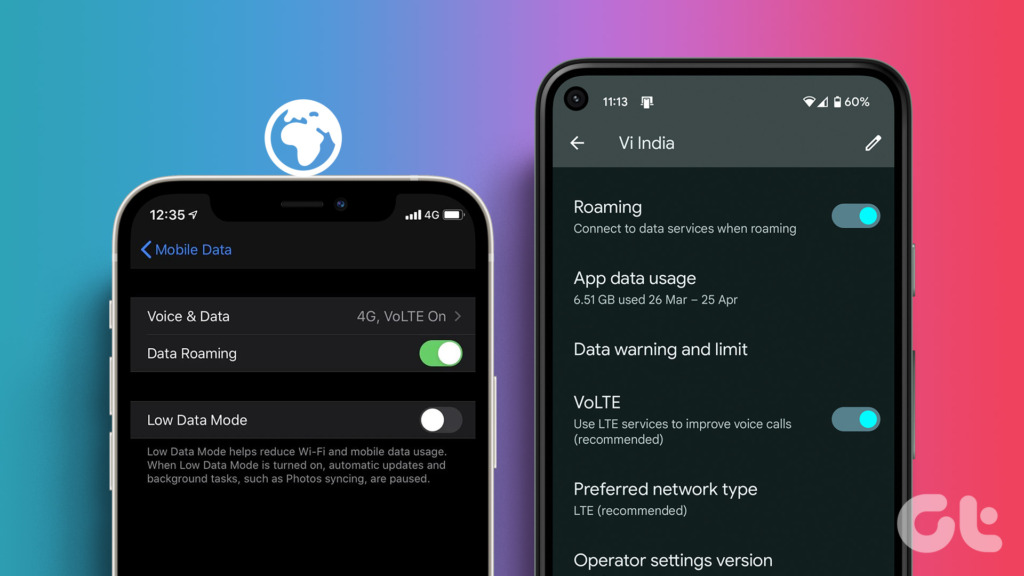
データ ローミングとは
データ ローミングを使用すると、キャリアがネイティブにサポートしている地域以外でインターネット サービスを使用できます。海外旅行時にインターネットサービスを利用するための機能です。 iPhoneでデータローミングを使用する方法を紹介する予定ですが、スマートフォンでデータローミングをサポートする計画があることを確認する必要があります.

さらに、データローミングをサポートするプランなしでデータローミングを有効にすると、プランなしでインターネットを使用するために多額の料金が発生する可能性があります.
これで、データ ローミングを使用する前に知っておくべきことがわかったので、iPhone と Android でデータ ローミングをオンにする手順を次に示します。
iPhone でデータ ローミングを有効にする方法
iPhone でデータ ローミングを有効にする方法は次のとおりです。
ステップ 1: 設定アプリを開きます。
ステップ 2: [セルラー] をタップします。
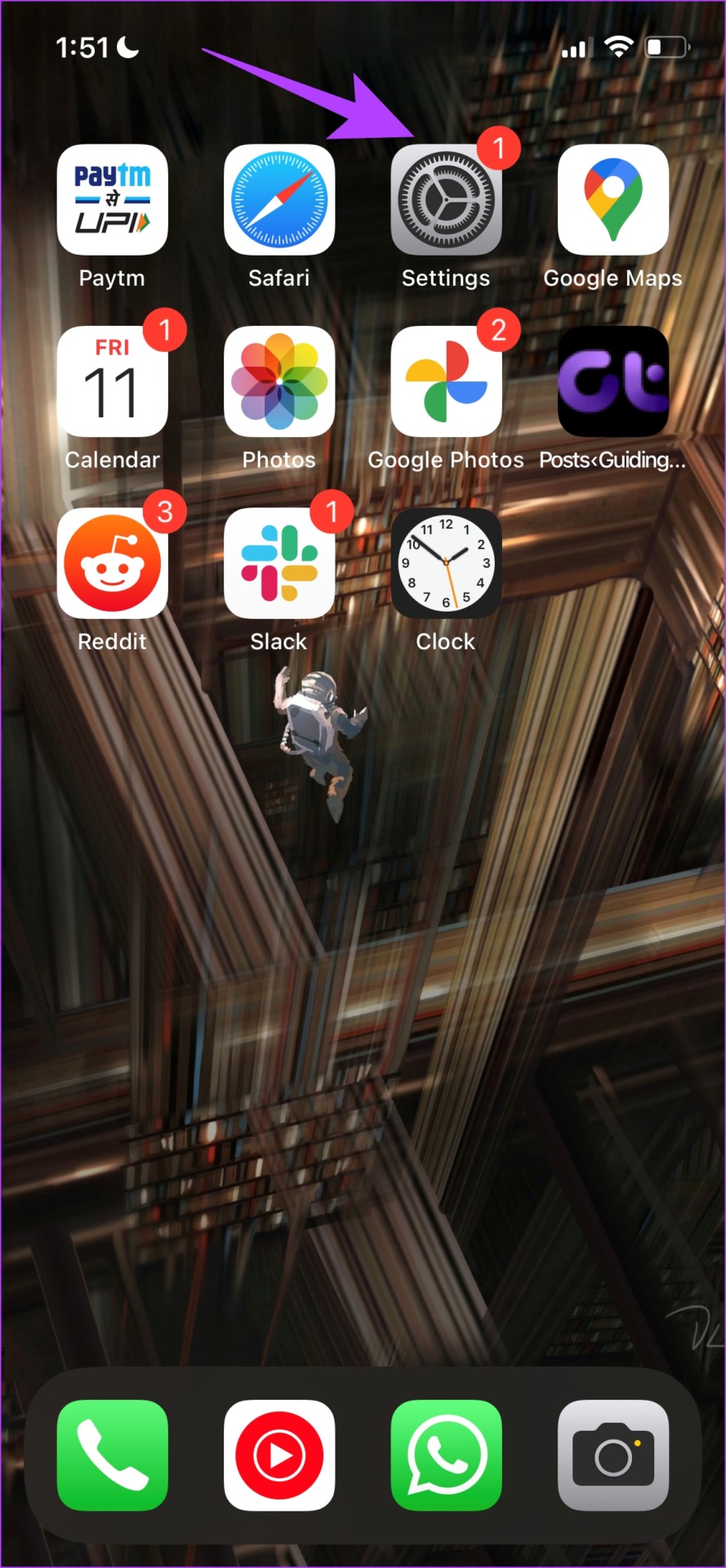
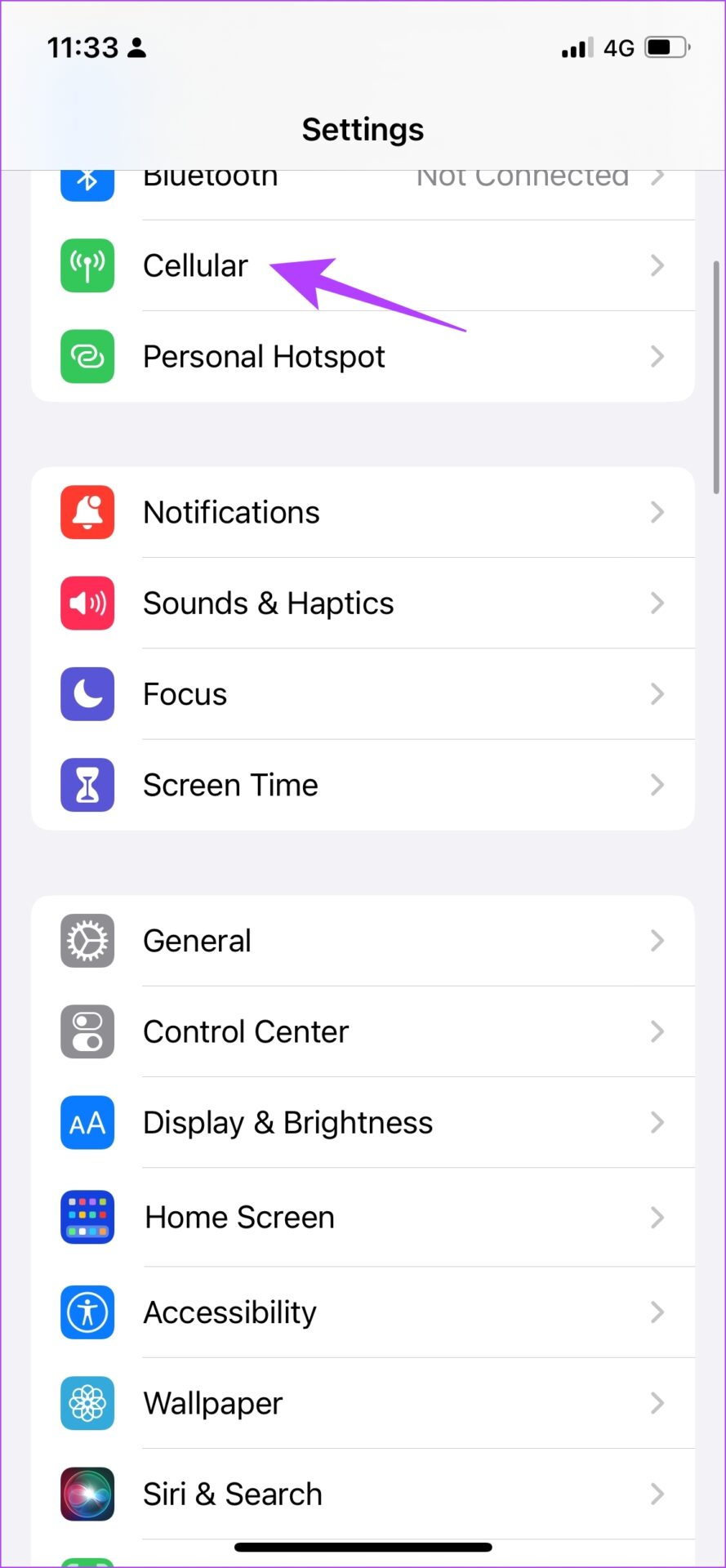
ステップ 3: [セルラー データ オプション] をタップします。
ステップ 4: データ ローミングのトグルをオンにします。
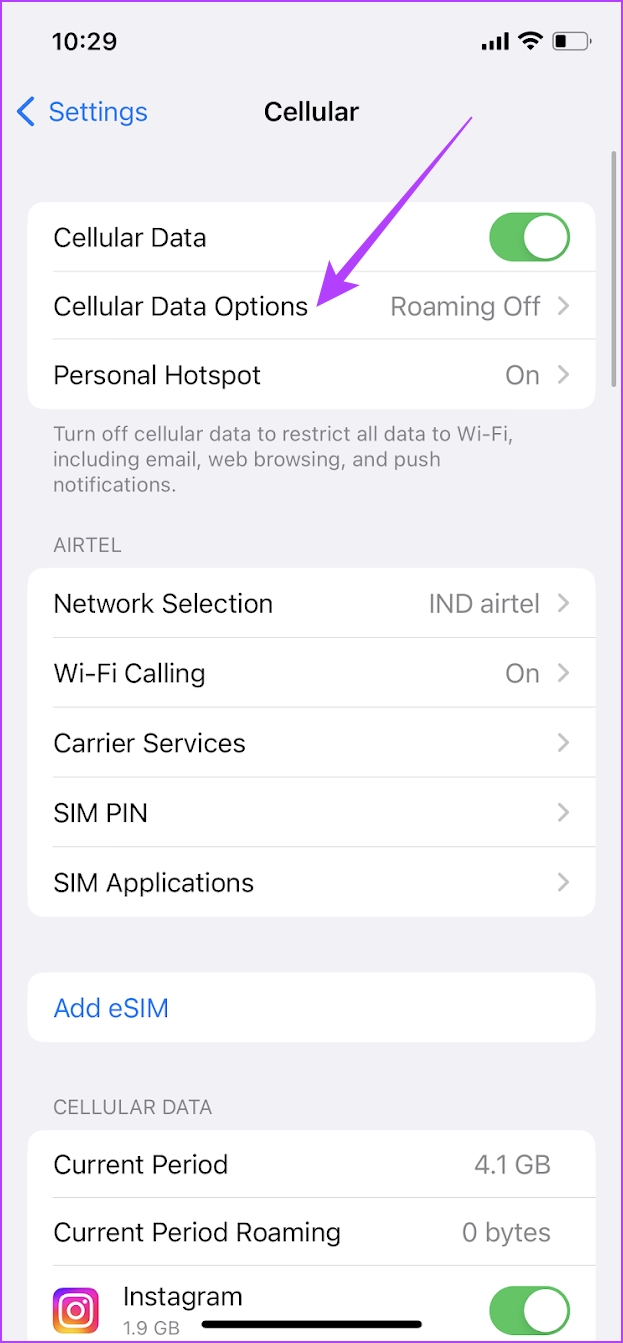
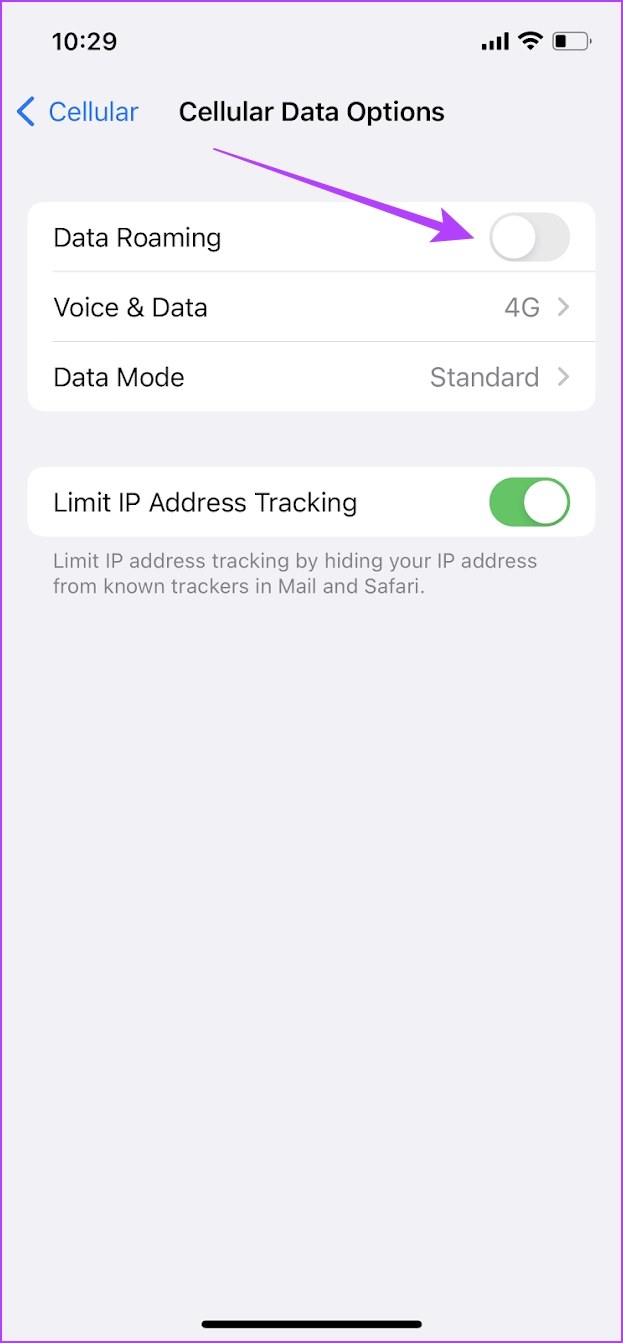
オフにするには、上記の手順に従ってトグルをオフにするだけですデータ ローミング用。次に、Android デバイスでデータ ローミングを有効にする方法を見てみましょう。
Android でデータ ローミングを有効にする方法
Android デバイスでデータ ローミングを有効にする手順は次のとおりです。
注意: OnePlus デバイスを使用して手順を説明しましたが、手順は他の Android デバイスでも同様です。
ステップ 1: Android デバイスで設定アプリを開きます。
ステップ 2: モバイル ネットワークをタップします。
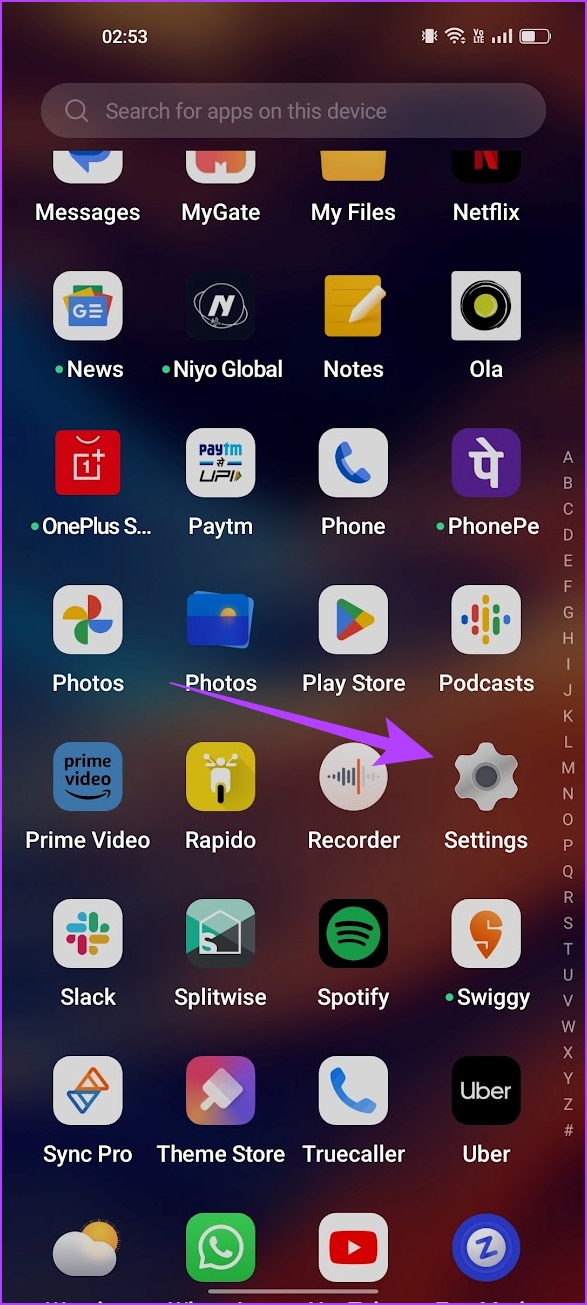
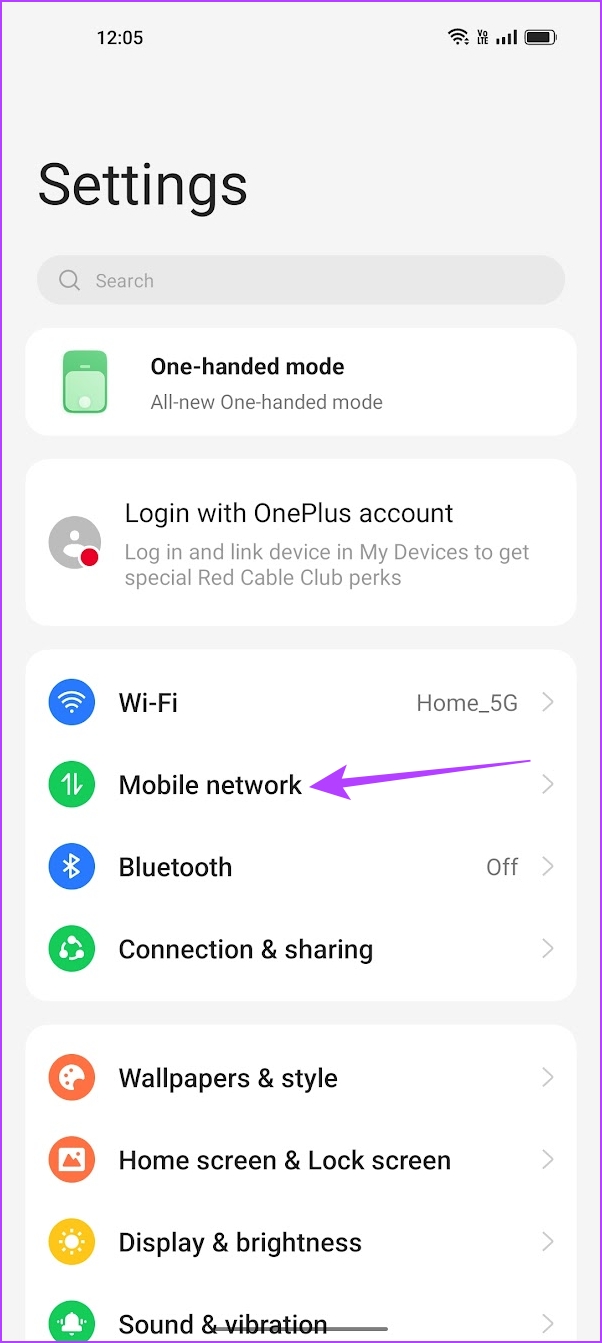
ステップ 3: データ ローミングを有効にする SIM カードをタップします。
ステップ 4: データ ローミングのトグルをオンにします。
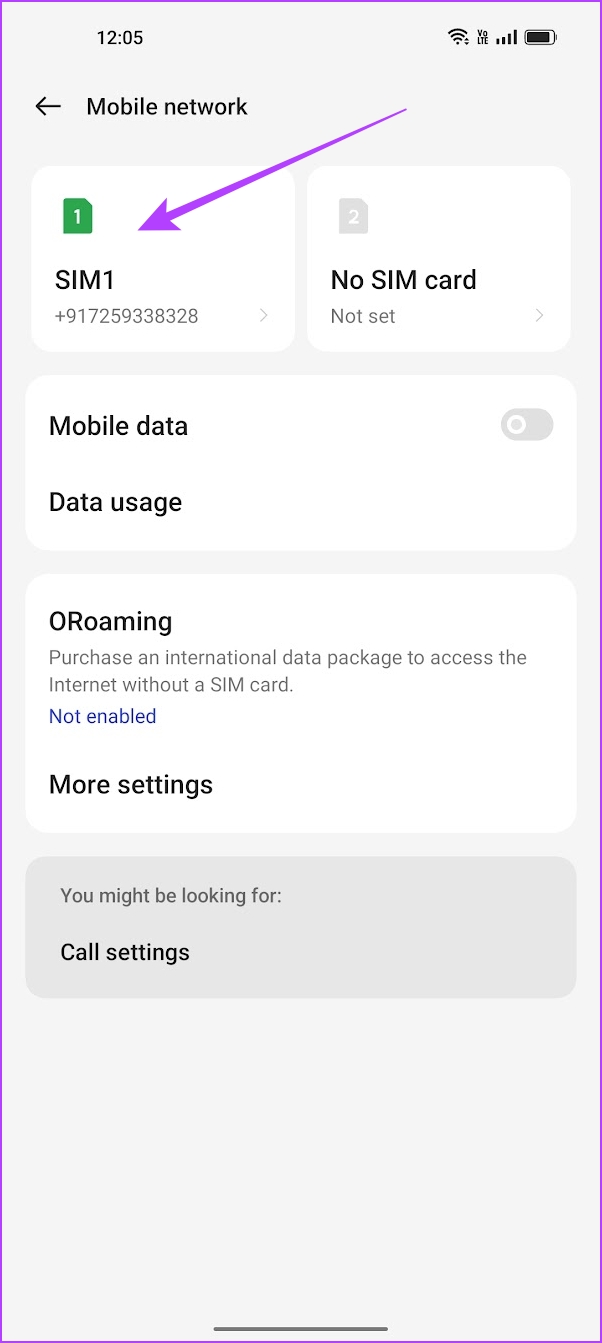

どうぞ。以上が、Android デバイスでデータ ローミングを有効にする方法です。オフにするには、上記の手順に従って、データ ローミングのトグルをオフにするだけです。
ただし、アクティブなネットワークなしでネイティブ リージョンの外でインターネットを使用すると、追加料金が発生する可能性があることを前述しました。ローミングプラン。これは、旅行中に使用しているプランの有効期限が切れた場合や、データを使い果たした場合にも発生する可能性があります。
したがって、データ ローミングでインターネット サービスを使用している場合は、スマートフォンにデータ制限を設定することをお勧めします。
インターネット ローミングでモバイル データの使用を制限する方法
データ ローミング プランの使用中にセルラー データの使用を制限する方法は次のとおりです。
iPhone で低データ モードを有効にする
残念ながら、iPhone にはインターネットの使用を制限するオプションがありません。ただし、低データ モードを使用して、iPhone でのセルラー データの消費を確実に制限することができます。
ヒント: iPhone でのデータ使用を制限する方法に関する詳しい記事をチェックして、他の方法を見つけることもできます。
ステップ 1: 設定アプリを開きます。
ステップ 2: [セルラー] をタップします。
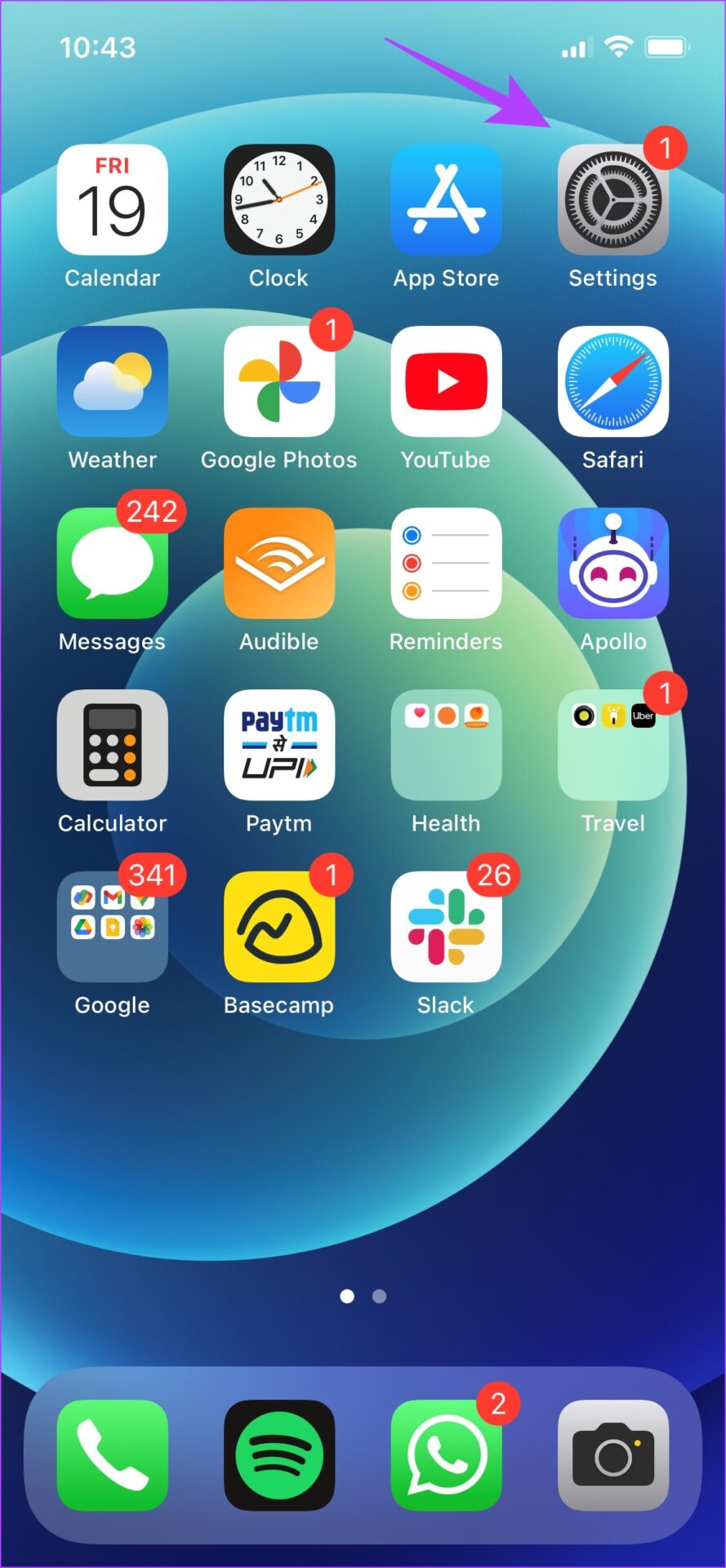
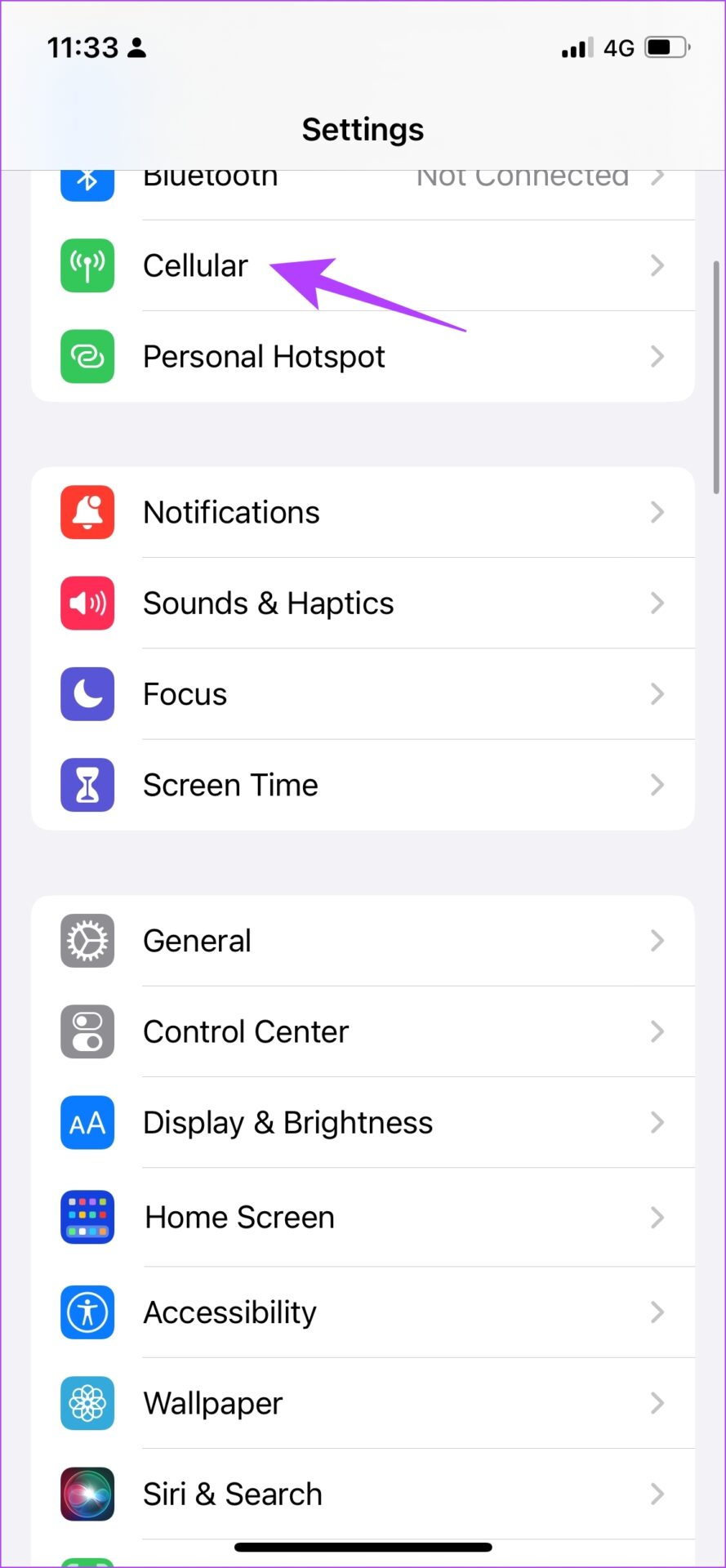
ステップ 3: 「セルラーデータオプション」。
ステップ 4: 「低データ モード」に切り替えます。
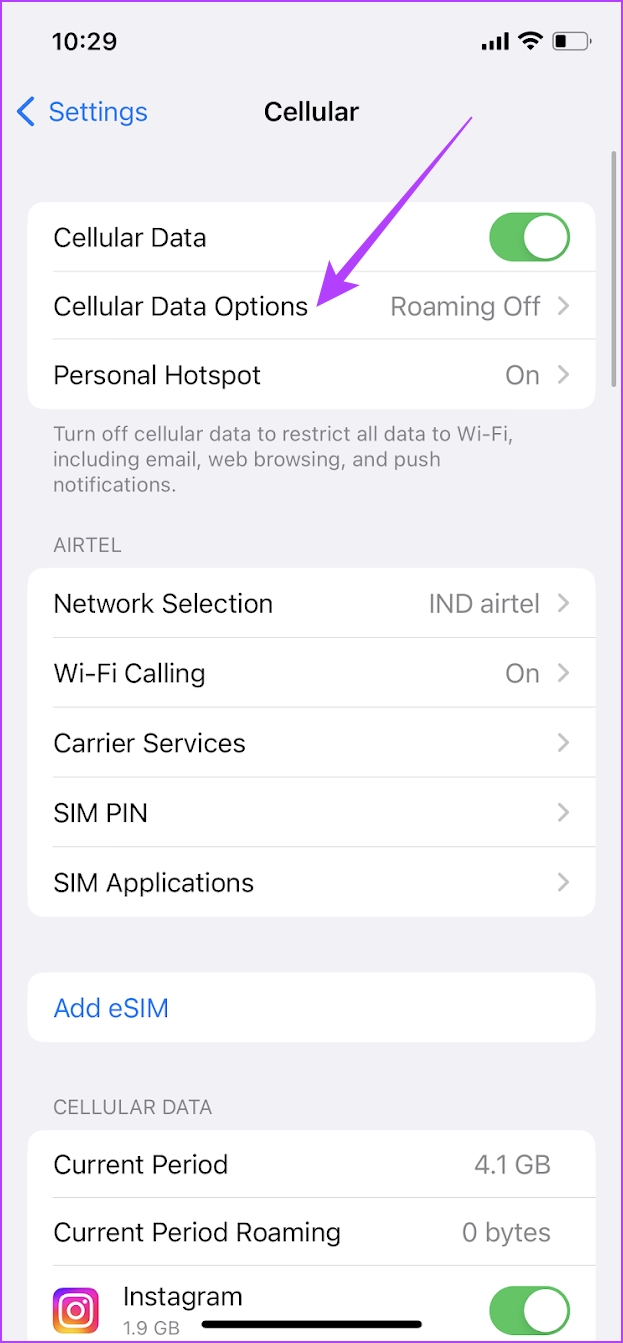
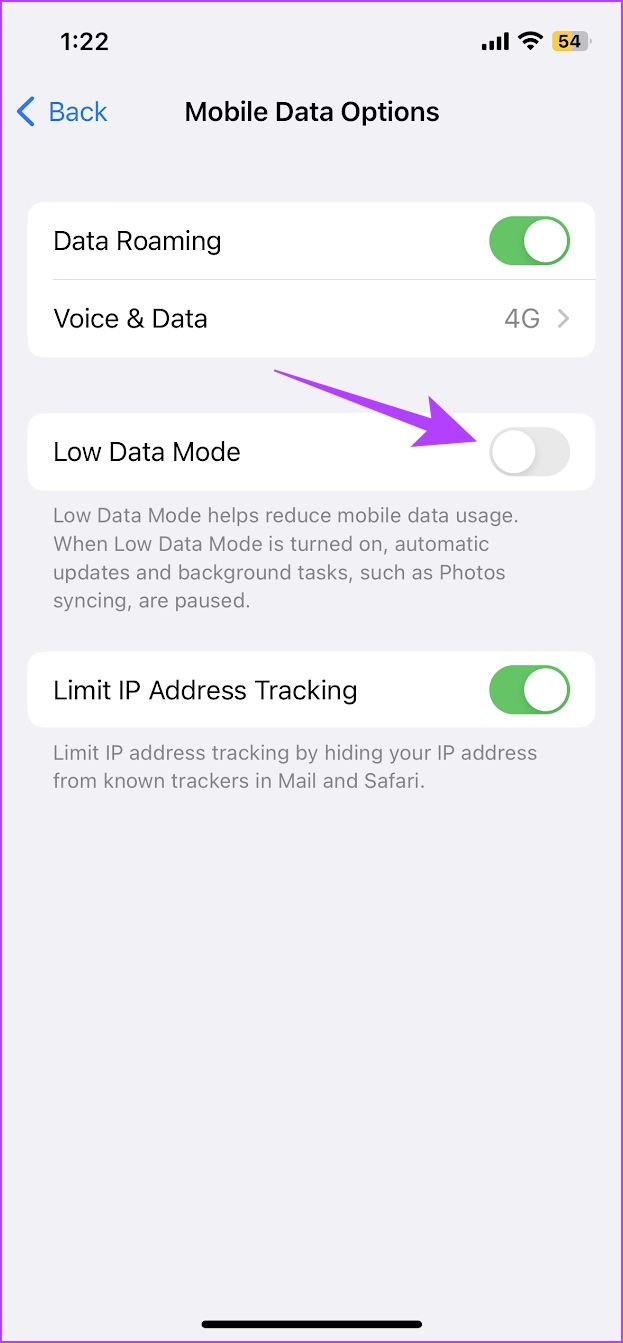
トグルをオンにすると、モバイルデータ使用量が減ります。
Android でのモバイル データ使用量を制限する
Android デバイスでのモバイル データ使用量の制限を設定する方法は次のとおりです。
ステップ 1: 設定アプリを開きます。
ステップ 2: モバイル ネットワークをタップします。
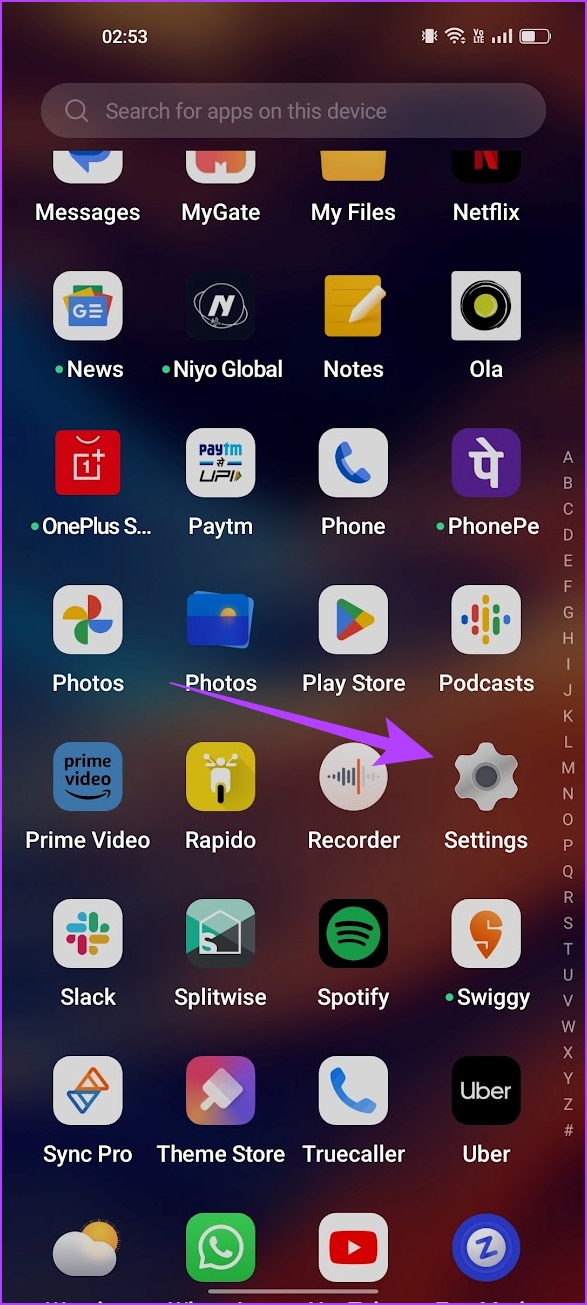
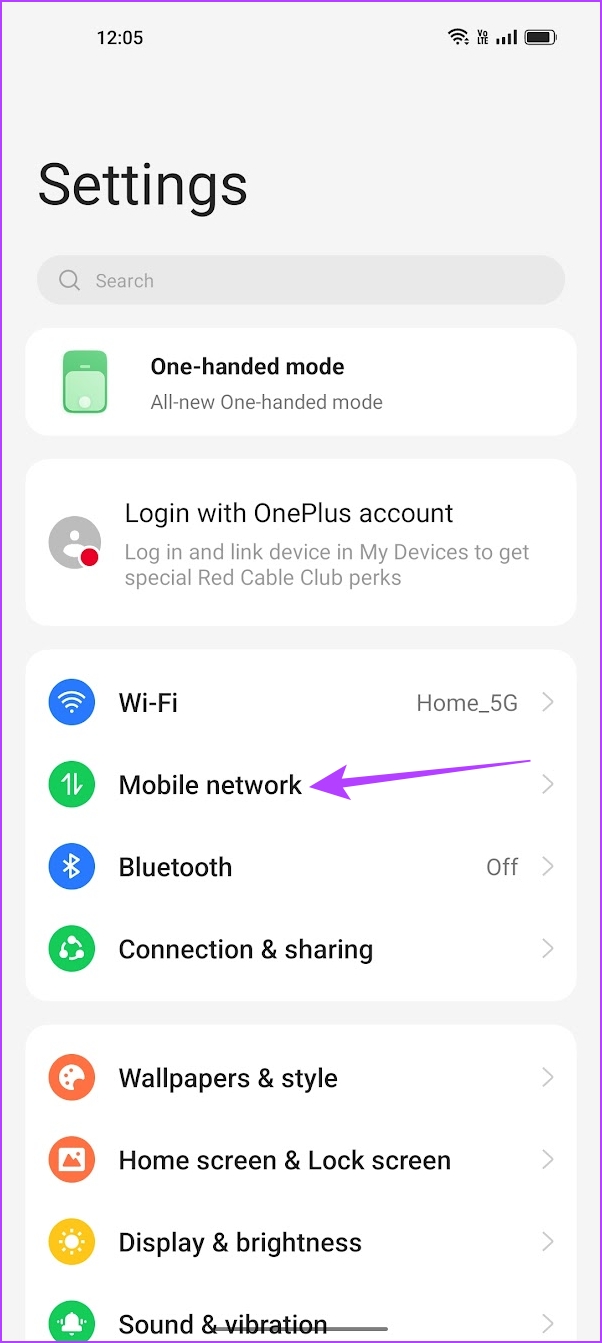
ステップ 3: データ使用量をタップします。
ステップ 4: [データ使用制限] をタップします。
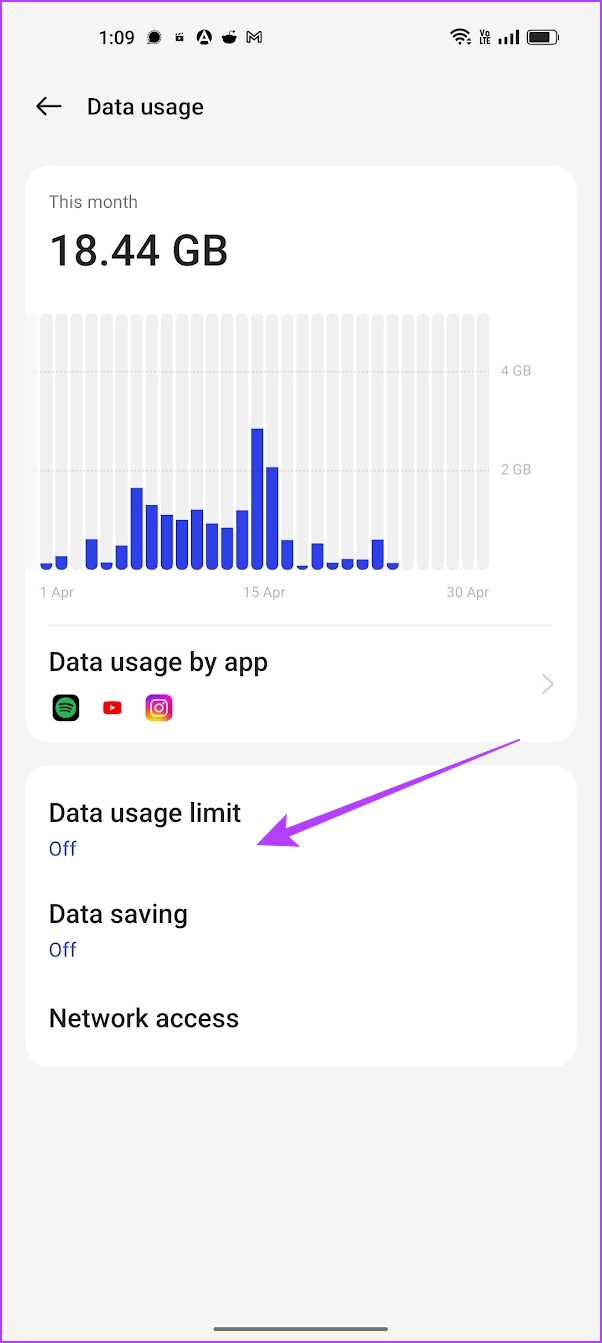
ステップ 5: Android デバイスでのモバイル データの使用を制限するためのオプションがいくつか表示されます。お好みで制限を設定してください。
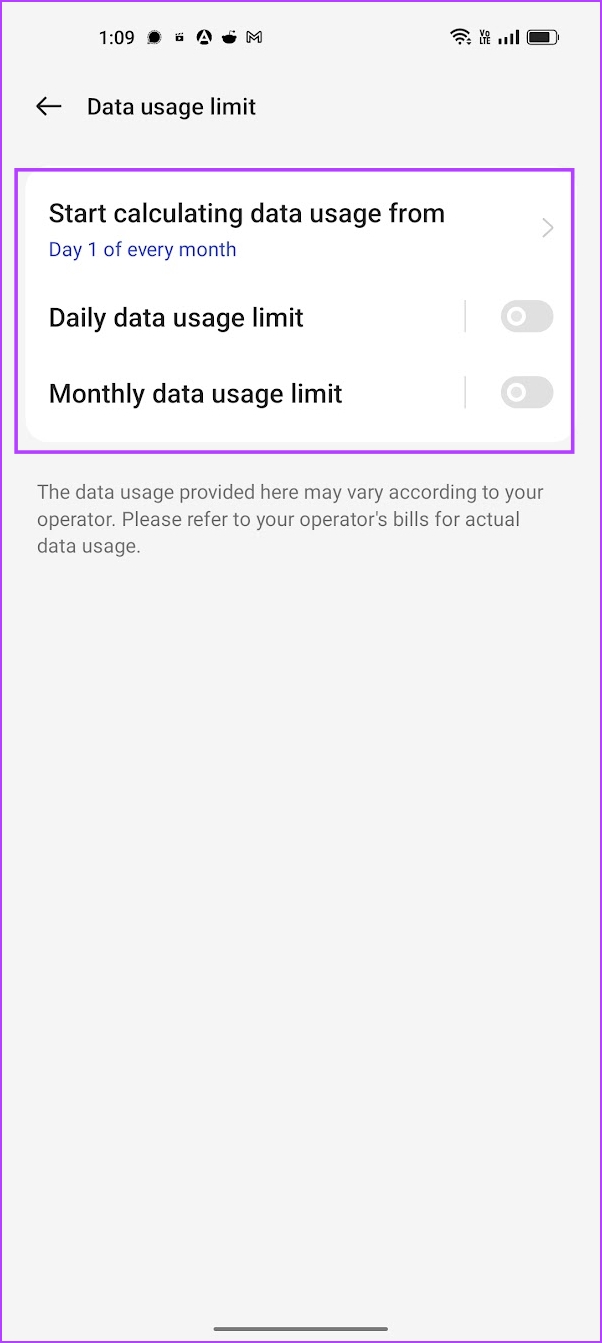
iPhone および Android デバイスでデータ ローミングを安全に使用する方法について知っておく必要があるのは以上です。ただし、これについてさらに質問がある場合は、以下の FAQ セクションを参照してください。
データ ローミングに関するよくある質問
1.データ ローミングを常時使用できますか?
はい。データローミングはバッテリー寿命に影響しません。したがって、携帯電話でセルラー データを使用する準備ができていれば問題ありません。
2. eSIM でデータ ローミングを利用できますか?
はい。 iPhone および Android デバイスで eSIM を使用している間は、データ ローミングを利用できます。
3. 5G はデータ ローミングで利用できますか?
はい。ただし、携帯電話のプランと地域の両方が 5G ネットワークをサポートしていることを確認する必要があります。
ネットワーク ゾーン外でインターネットを使用する
この記事が、Android と iPhone でのデータ ローミングの使用に役立つことを願っています。.そのため、次に旅行するときは、スマートフォンにデータ ローミング プランがあることを確認してください。ただし、安全な公衆 Wi-Fi ネットワークがどこからでもアクセスできるようになり、セルラー データ プランの管理プロセス全体を回避できる日が来ることを願っています。

